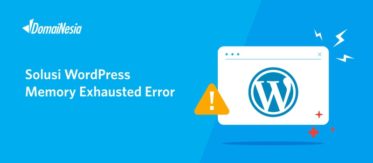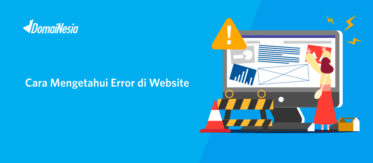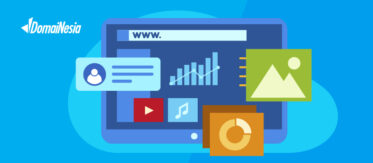
Cara Verifikasi Domain Facebook Business Manager
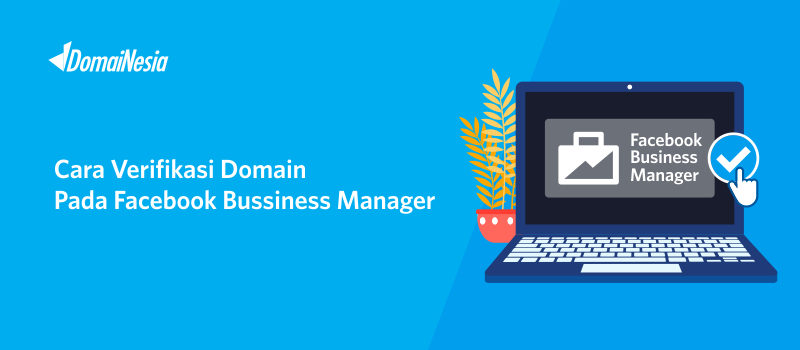
Verifikasi Domain Facebook – Dengan berkembangnya teknologi di era digital sekarang ini, sosial media tidak hanya sebagai media komunikasi 2 pihak hingga grup saja. Namun, sudah banyak sosial media yang berlomba- lomba membuat fitur terbaik untuk memenuhi kebutuhan user. Seperti hal nya Facebook, dulu Facebook hanya dikenal sebagai media daring yang diakses melalui website untuk menghubungkan orang- orang di seluruh dunia agar bisa berkomunikasi. Sekarang, Facebook sudah banyak mengalami perkembangan dengan menciptakan fitur- fitur tidak hanya kebutuhan untuk komunikasi saja, melain untuk media promosi, iklan, mengelola bisnis, dan masih banyak lagi. Salah satu contohnya adalah Facebook Bussiness Manager.
Tentang Facebook Bussiness Manager
Facebook Bussiness Manager adalah tools milik Facebook untuk mengelola suatu bisnis yang diatur dalam bentuk dashboard. Biasanya owner menggunalan Facebook sebagai media komunikasi dan informasi dengan pelanggan dan menggunakan Facebook Ads untuk mempromosikan bisnis yang ditawarkan. Dulu, sebelum adanya Facebook Bussiness Manager ini, untuk mengelola halaman Facebook dan Facebook Ads dilakukan secara terpisah. Sehingga owner Facebook merasa kesulitan untuk mengelolanya. Nah, sekarang melalui dashboard pada Facebook Bussiness Manager tersebut, owner bisnis bisa mengelola informasi dan promosi produk sekaligus secara langsung dengan mudah. Adapun keuntungan yang kamu dapatkan saat mengunakan Facebook Bussiness Manager antara lain :
- Mengelola akun ads, Facebook Page, dan aplikasi lain lebih mudah karena bekerja dalam satu dashboard.
- Membantu dalam mengelola fanpage lebih mudah.
- Dapat mengelolan campaign- campaign bisnis dengan mudah.
- Membantu mengelola akses untuk karyawan dalam memonitoring campaign iklan yang ditawarkan.
Membuat Akun Facebook Bussiness Manager
Sekarang kamu telah mengetahui sedikit tentang Facebook Bussiness Manager, nah sebelum mengikuti langkah- langkah verifikasi domain pada bagian selanjutnya pastikan kamu telah memiliki akun Facebook Bussiness Manager. Apabila kamu belum memilikinya, silahkan ikuti langkah- langkah membuat akun berikut.
Catatan : Pastikan kamu memiliki akun facebook dan sudah log in
Pertama- tama kamu bisa mengakses Facebook Bussiness Manager terlebih dahulu. Kemudian untuk membuat akun langsung saja klik Buat Akun.
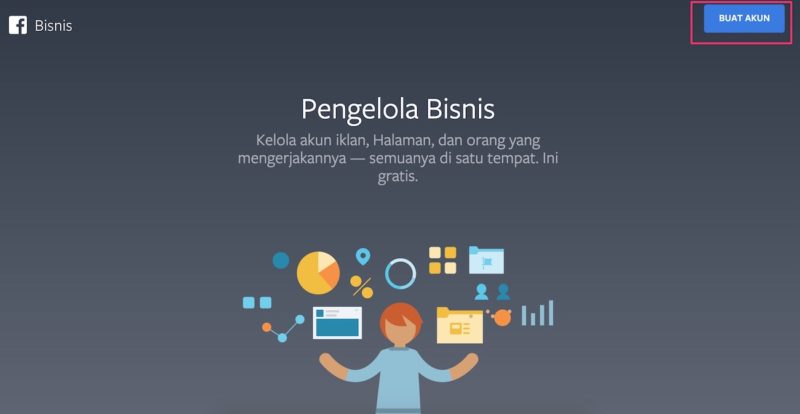
Setelah itu, kamu akan diminta untuk mengisikan nama bisnis, nama lengkap kamu, dan email yang nantinya digunakan untuk verifikasi akun dan membagikan informasi terkait Facebook Bussiness Manager. Jika sudah selesai mengisi silahkan klik Kirim.
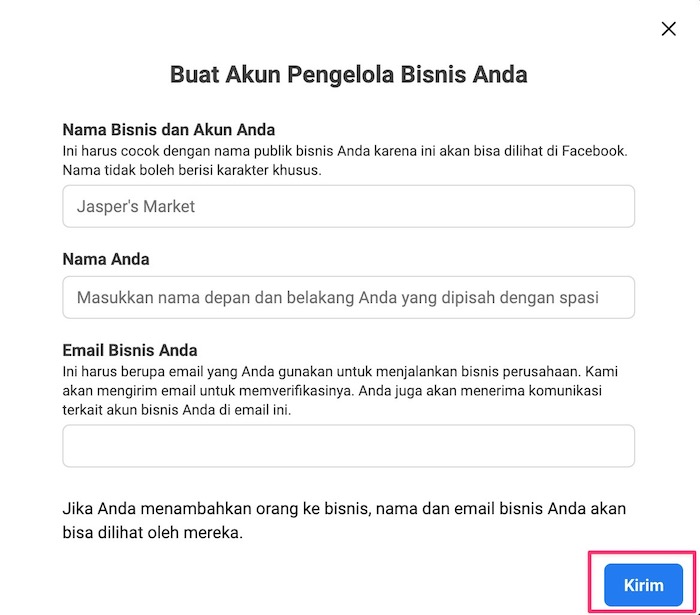
Facebook akan mengirimkan verifikasi akun ke dalam email yang telah kamu masukkan tadi. Silahkan cek email dan klik Konfirmasikan Sekarang.
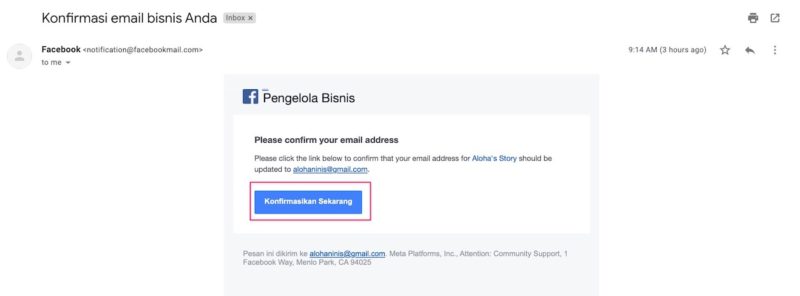
Maka secara otomatis kamu akan diarahkan ke menu Pengaturan pada halaman Facebook Bussiness Manager. Oke, akun Facebook Bussiness Manager telah selesai dibuat. Sekarang kamu sudah bisa melakukan setting verifikasi domain pada Facebook Bussiness Manager.
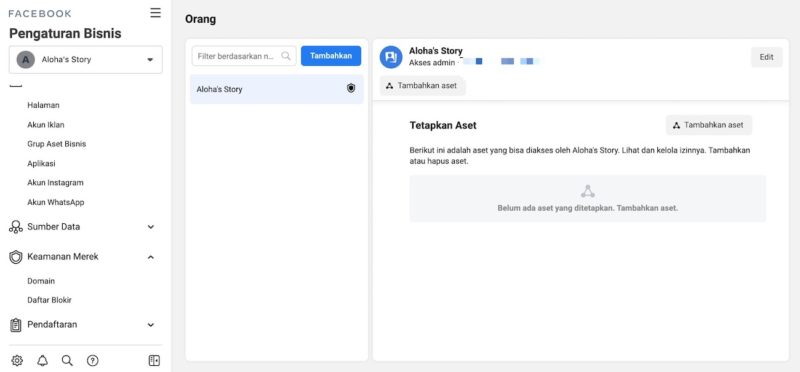
Baca Juga: 10+ Fungsi Evernote Dan Cara Menggunakannya Mudah
Cara Verifikasi Domain Pada Facebook Bussiness Manager
Dalam melakukan verifikasi domain Facebook Bussiness Manager, ada 3 cara yang bisa dilakukan yaitu dengan setting meta-tag kode HTML, mengunggah file kode HTML, dan setting DNS record (TXT record). Nah pada panduan kali ini, akan dijelaskan step by step verifikasi domain khusus setting DNS record. Untuk setting DNS record juga terdapat 2 cara yaitu melalui MyDomaiNesia (khusus pelanggan DomaiNesia) dan cPanel Hosting.
Melalui MyDomaiNesia
Buat kamu yang memiliki hosting dan domain di DomaiNesia kamu bisa mengikuti langkah- langkah verifikasi domain berikut ini.
1. Menyalin TXT Record
Setelah verifikasi akun Facebook Bussiness Manager berhasil, secara otomatis kamu akan diarahkan ke menu Pengaturan. Kamu bisa memilih menu Keamanan Merek dan klik Domain. Dan dilanjutkan klik Tambahkan untuk menambahkan domain.
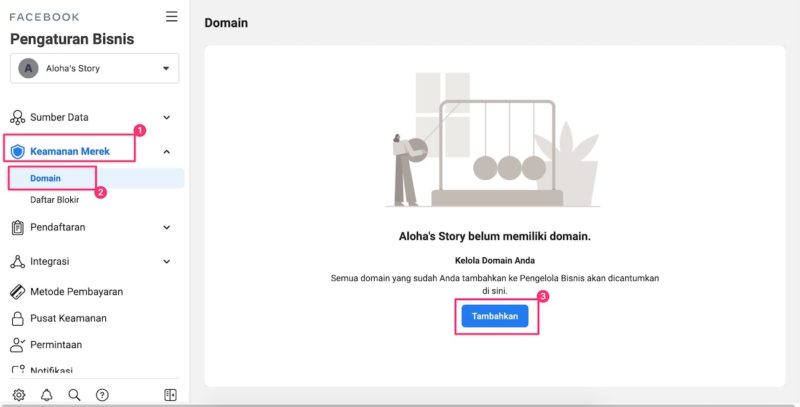
Catatan : Domain yang ditambahkan merupakan Domain Utama, bukan subdomain.
Kemudian akan diberikan 3 pilihan verifikasi domain yang telah dijelaskan sebelumnya. Karena pada panduan ini menggunakan DNS Record, maka dari itu silahkan pilih Perbarui catatan DNS TXT dengan registrar domain Anda. Pada nomor 2 terdapat TXT record yang nantinya akan ditambahkan di halaman MyDomaiNesia. Silahkan salin TXT record terslebih dahulu hanya dengan cara klik TXT record tersebut.
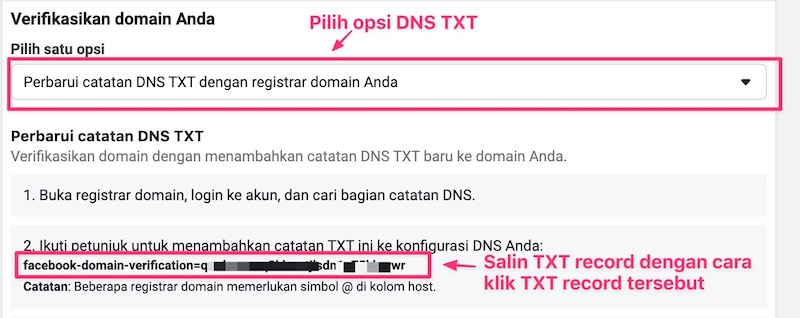
2. Login MyDomaiNesia
Sekarang saatnya melakukan setting DNS Record. Pertama- tama silahkan mengakses MyDomaiNesia. Lalu masukkan username dan password. Username dan password ini merupakan akun kamu pada saat mendaftar di DomaiNesia sebelum pembelian produk DomaiNesia.

3. Memilih Domain
Kemudian, silahkan memilih domain yang akan dihubungkan dan diverifikasi oleh Facebook Bussiness Manager.
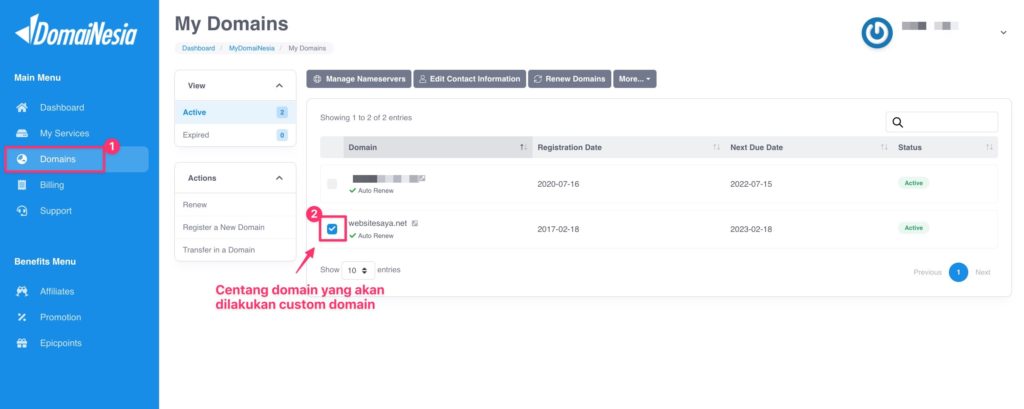
4. Memilih Menu DNS Management
Setelah itu, agar kamu bisa melakukan setting DNS silakan pilih menu DNS Management pada kolom Manage.
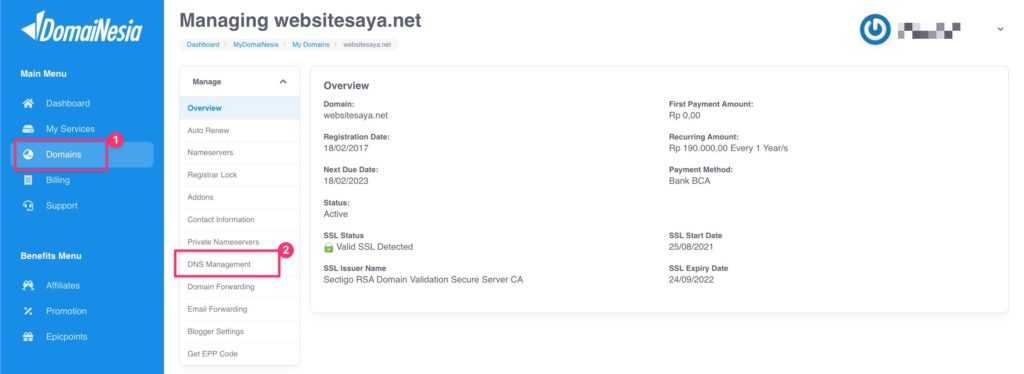
Baca Juga : Cara Setting Domain Forwarding (Domain TLD)
5. Menambahkan TXT Record
TXT record merupakan salah satu DNS record yang mengijinkan administrator untuk memasukkan data dalam catatan DNS, catatan ini juga digunakan dalam spesifikasi Policy Framework. Untuk menambahkan TXT record, silahkan scroll ke bawah hingga menemukan Add a New DNS Record. Pada kolom Host Name, kamu bisa mengisikan @. Kolom TTL dibiarkan saja. Di kolom Type, kamu bisa memilih TXT. Kemudian pada kolom Value, silahkan paste TXT record yang telah dicopy sebelumnya. Setelah selesai, klik Save Changes.
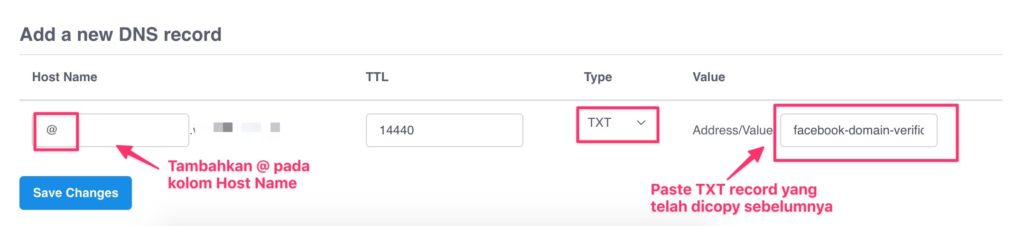
6. Menyelesaikan Verifikasi
TXT record telah ditambahkan pada halaman MyDomaiNesia. Untuk menyelesaikan verifikasi domain, kamu bisa kembali ke halaman Facebook Bussiness Manager, lalu klik Verifikasi Domain.
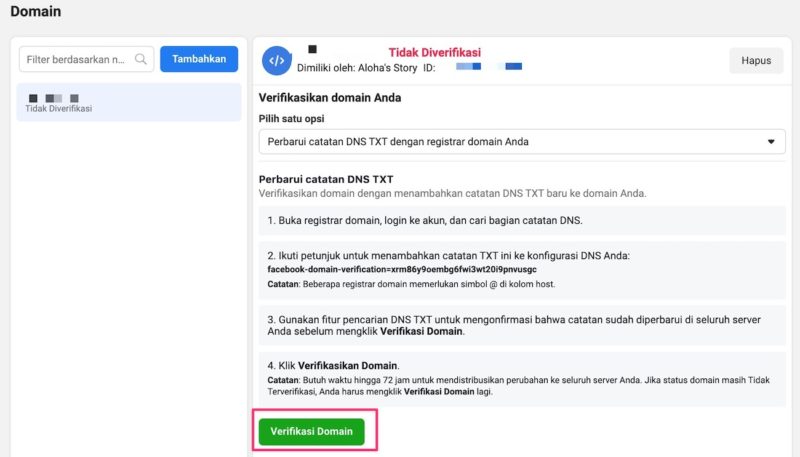
Tunggu sebentar hingga kamu mendapatkan notifikasi seperti gambar di bawah ini, itu artinya verifikasi domain pada Facebook Bussiness Manager berhasil dilakukan.
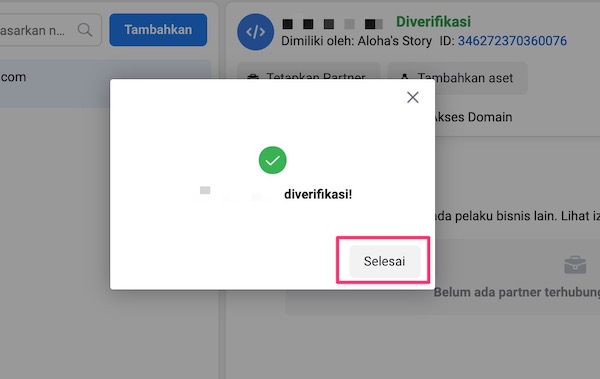
Melalui cPanel Hosting
Kamu tidak memiliki layanan hosting dan domain di DomaiNesia? Tenang, untuk verifikasi domain pada Facebook Bussiness Manager bisa kamu kamu melalui cPanel Hosting di provider hosting lainnya. Silahkan ikuti langkah- langkahnya di bawah ini ya.
1. Menyalin TXT Record
Setelah verifikasi akun Facebook Bussiness Manager berhasil, secara otomatis kamu akan diarahkan ke menu Pengaturan. Kamu bisa memilih menu Keamanan Merek dan klik Domain. Dan dilanjutkan klik Tambahkan untuk menambahkan domain.
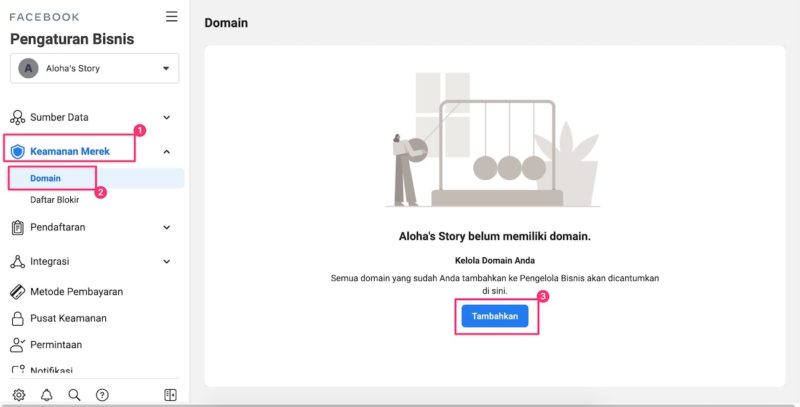
Catatan : Domain yang ditambahkan merupakan Domain Utama, bukan subdomain.
Kemudian akan diberikan 3 pilihan verifikasi domain yang telah dijelaskan sebelumnya. Karena pada panduan ini menggunakan DNS Record, maka dari itu silahkan pilih Perbarui catatan DNS TXT dengan registrar domain Anda. Pada nomor 2 terdapat TXT record yang nantinya akan ditambahkan di cPanel Hosting. Silahkan salin TXT record terslebih dahulu hanya dengan cara klik TXT record tersebut.
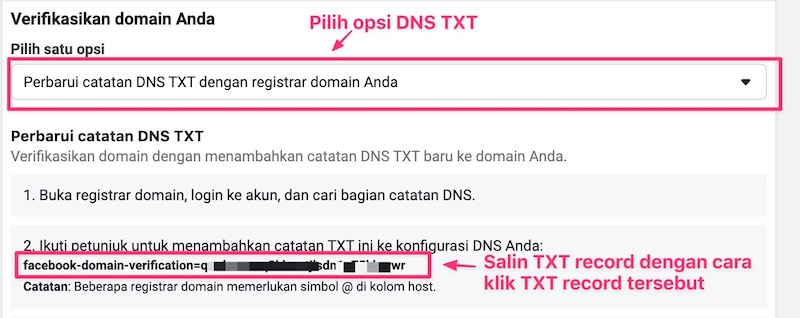
2. Login cPanel Hosting
Langkah pertama adalah login ke cPanel. Login cPanel dapat melalui https://namadomain/cpanel. Bagi kamu yang belum tahu cara login cPanel, silahkan baca di Cara Login cPanel Hosting.

3. Memilih Menu Zone Editor
Kemudian, kamu bisa menulis Zone Editor pada kolom pencarian. Lalu pilih menu Zone Editor untuk melakukan konfigurasi DNS record (TXT record).
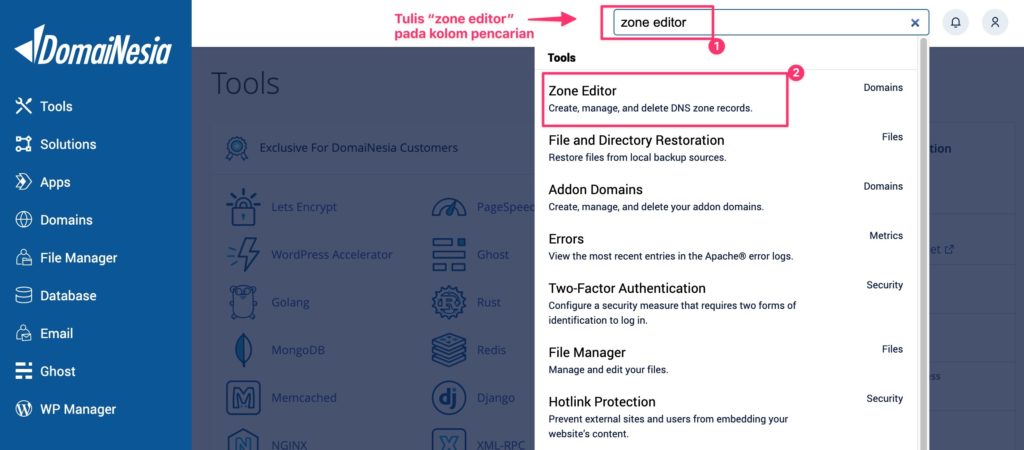
4. Menambahkan TXT Record
Untuk menambahkan TXT record, silahkan klik Manage pada domain yang ingin ditambahkan TXT record.
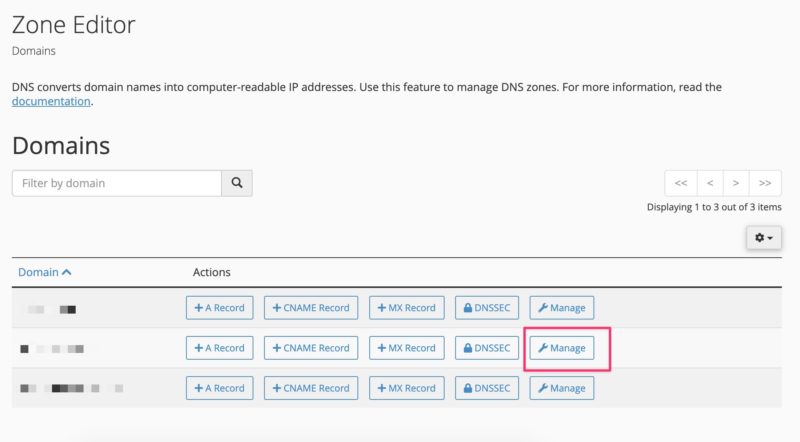
Lalu klik Add record di sebelah kanan atas.

Pada kolom Name, kamu bisa mengisikan nama domain utama. Kolom TTL dibiarkan saja. Di kolom Type, kamu bisa memilih TXT. Kemudian pada kolom Record, silahkan paste TXT record yang telah dicopy sebelumnya. Setelah selesai, klik Save Record.

5. Menyelesaikan Verifikasi
TXT record telah ditambahkan pada menu Zone Editor di cPanel Hosting. Untuk menyelesaikan verifikasi domain, kamu bisa kembali ke halaman Facebook Bussiness Manager, lalu klik Verifikasi Domain.
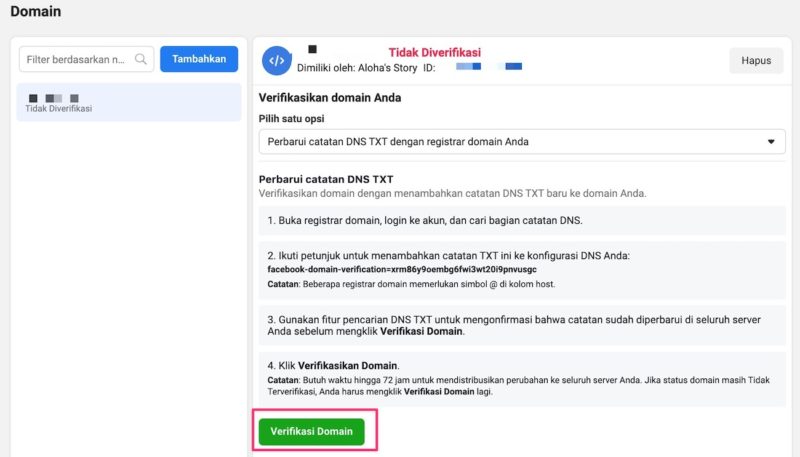
Tunggu sebentar hingga kamu mendapatkan notifikasi seperti gambar di bawah ini, itu artinya verifikasi domain pada Facebook Bussiness Manager berhasil dilakukan.
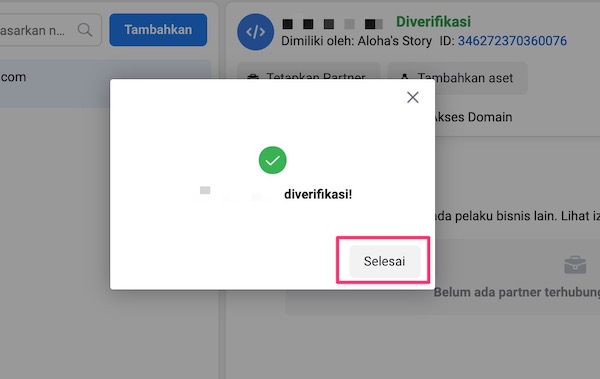
Baca Juga : Gambar Tidak Muncul Saat Dishare di Facebook
Kesimpulan
Verifikasi domain pada Facebook Bussiness Manager dibutuhkan sebagai konfirmasi kepemilikan dan kebenaran domain yang akan dihubungkan. Caranya verifikasi domain Facebook Bussiness Manager juga mudah dilakukan. Apabila kamu memiliki hosting dan domain di DomaiNesia, kamu bisa melakukan verifikasi melalui MyDomaiNesia. Cukup menyalin TXT record kemudian menambahkan TXT recornd tersebut ke dalam menu DNS Host Record Management.
Baca Juga : Merasa kapasitas hosting sudah penuh dan ingin melakukan upgrade hosting? Ikuti panduan Cara Upgrade Layanan Hosting.